要素のプロパティダイアログのシナリオグループからは、シナリオの基本的な定義と管理を行うことができます。定義済みのシナリオを確認できます。
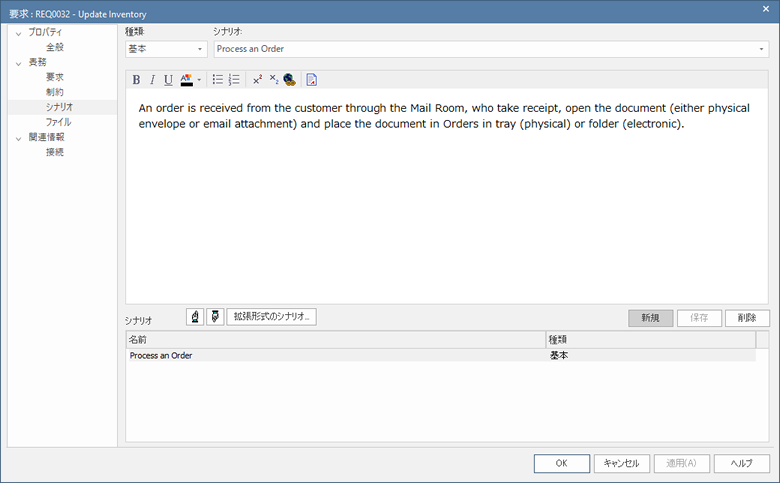
利用手順:
ダイアグラムやモデルブラウザで対象の要素を選択し、以下の操作を実行
リボン |
モデル > 要素 > サブウィンドウ > プロパティダイアログ > シナリオ グループ |
コンテキストメニュー |
対象の要素を右クリックし、プロパティ > ダブルクリック動作 |
キーボード |
|
その他 |
要素をダブルクリック > シナリオ |
シナリオの追加
シナリオの追加時には、基本パスがない場合には基本パスのシナリオが作成されます。
基本パスのシナリオが存在する場合には、代替パスのシナリオが作成されます。種類を例外パスに変更することもできます。
名前は自由に設定することができます。
名前の下のノートの入力欄には、シナリオに関するコメント・説明などを入力します。必要に応じて書式を適用することもできます。
保存ボタンを押すと、入力した内容が保存され、下の一覧に追加されます。
シナリオの編集
下のシナリオの一覧から対象のシナリオを選択すると、その内容が上部の編集欄に表示されます。
必要に応じて、名前やノートを編集できます。
なお、基本パスのシナリオは拡張形式のシナリオの入力などで必要となります。もし、基本パスのシナリオの種類を変更しようとした場合には、保存ボタンを押すと確認のダイアログが表示されます。変更によって失われる情報は元に戻すことはできません。
内容を編集したら、保存ボタンを押して変更内容を保存してください。
シナリオの順番の変更
必要に応じて、定義済みのシナリオの表示順を変更することができます。シナリオの一覧で対象のシナリオを選択し、上下のボタンを押してください。必要に応じて他のシナリオを選択し、希望する順番に並び替えてください。
シナリオの削除
不要になったシナリオは削除することができます。対象のシナリオを一覧で選択し、削除ボタンを押してください。削除を取り消すことはできません。
拡張形式のシナリオの追加
シナリオの内容を構造的に入力する場合には、「拡張形式のシナリオ」ボタンを押してください。シナリオビューが開きます。シナリオビューからは以下の操作が可能です。
- シナリオの順序を変更する
- シナリオ名や種類を変更する
- シナリオのステップの詳細を入力する
- 代替パス・例外パスの分岐を編集する
- シナリオに関係する要素を定義・編集する
- テスト項目などを生成する
参照: